Код ошибки Windows 11 0x87E10BC6 при открытии MS Paint [Fix]
В этом руководстве мы покажем вам различные способы исправления кода ошибки Windows 11 0x87E10BC6 при открытии MS Paint. Если вы просто ищете базовый и простой редактор растровой графики, то встроенного предложения от Microsoft может быть достаточно, чтобы отметить большинство ваших требований. Тем не менее, в последнее время, похоже, многим приходится нелегко.
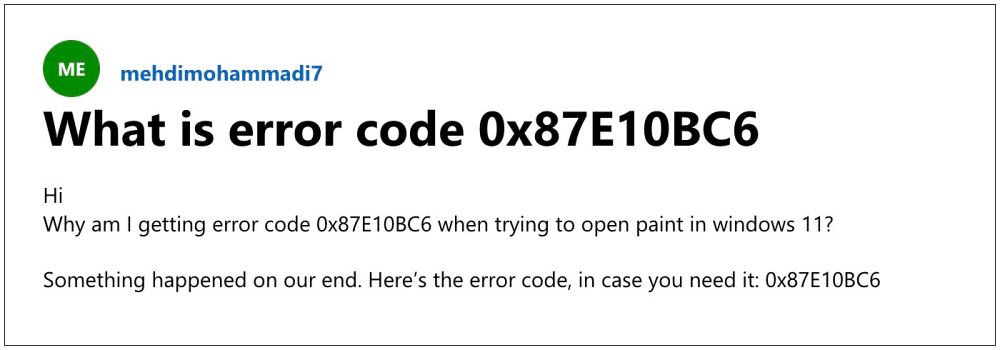
У многочисленных пользователей выразили свою озабоченность что их встречает код ошибки 0x87E10BC6, когда они пытаются открыть MS Paint на своем ПК с Windows 11. Полное сообщение об ошибке гласит: «Что-то случилось с нашей стороны. Вот код ошибки, если он вам нужен: 0x87E10BC6». Если вас также беспокоит эта проблема, то это руководство поможет вам. Следите за исправлениями.
Исправить код ошибки Windows 11 0x87E10BC6 при открытии MS Paint

Программы для Windows, мобильные приложения, игры - ВСЁ БЕСПЛАТНО, в нашем закрытом телеграмм канале - Подписывайтесь:)
Рекомендуется попробовать каждый из нижеперечисленных обходных путей, а затем посмотреть, какой из них приводит к успеху. Итак, имея это в виду, давайте начнем.
ИСПРАВЛЕНИЕ 1. Запустите средство устранения неполадок Магазина Windows
- Запустите меню «Настройки» с помощью сочетания клавиш Windows + I.
- Затем выберите «Система» > «Устранение неполадок» > «Другие средства устранения неполадок».
- Теперь выберите приложения Магазина Windows и нажмите «Выполнить» рядом с ним.

- Затем нажмите на предложенное исправление, чтобы сразу применить его.
- Проверьте, исправляет ли он код ошибки Windows 11 0x87E10BC6 при открытии MS Paint.
ИСПРАВЛЕНИЕ 2: сброс MS Paint
- Запустите PowerShell от имени администратора из меню «Пуск».
- Затем скопируйте и вставьте приведенную ниже команду и нажмите Enter:Get-AppxPackage *Microsoft.Paint* | Reset-AppxPackage
- Теперь перезагрузите компьютер и проверьте, исправляет ли он ошибку MS Paint.
ИСПРАВЛЕНИЕ 3. Переустановите MS Paint.
- Запустите PowerShell от имени администратора из меню «Пуск».
- Затем выполните приведенную ниже команду, чтобы удалить MS PaintGet-AppxPackage Microsoft.MSPaint | Remove-AppxPackage
- После этого введите приведенную ниже команду для переустановки MS PaintGet-AppxPackage -allusers Microsoft.MSPaint | Foreach {Add-AppxPackage -DisableDevelopmentMode -Register “$($_.InstallLocation)\AppXManifest.xml”}
- Основная проблема MS Paint теперь должна быть исправлена.
Вот и все. Это были три разных метода, которые должны помочь вам исправить код ошибки Windows 11 0x87E10BC6 при открытии MS Paint. Если у вас есть какие-либо вопросы относительно вышеупомянутых шагов, сообщите нам об этом в комментариях. Мы вернемся к вам с решением в ближайшее время.





![Поднятие для пробуждения не работает в Galaxy Watch 4/5 [Fix]](https://vgev.ru/wp-content/uploads/2023/02/raise-wrist-to-wake-not-working-in-galaxy-watch-5.jpg)
![Маршрут к голосовой почте не работает/отсутствует в контактах Google [Fix]](https://vgev.ru/wp-content/uploads/2023/05/route-to-voicemail-not-working.jpg)
